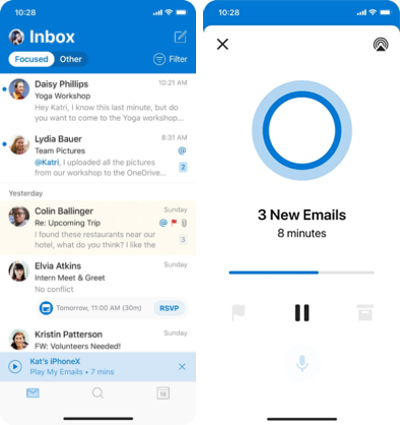Microsoft 宣布 Outlook 的“播放我的电子邮件”功能的国际推出日期
3分钟读
发表于
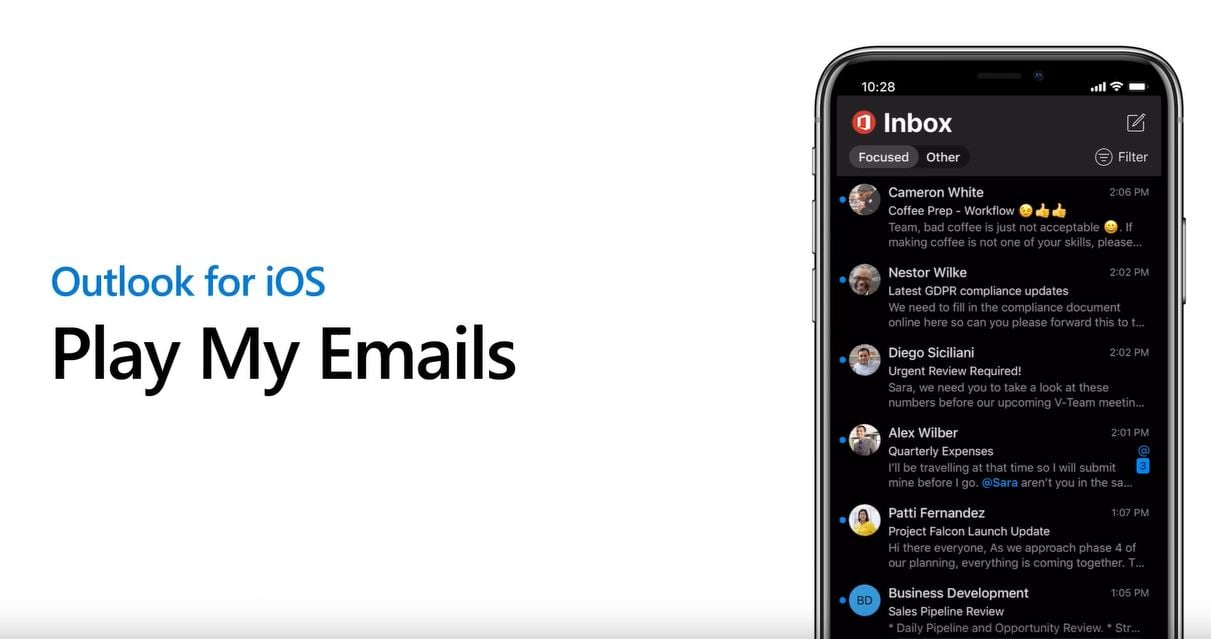
去年,微软宣布了 Outlook Mobile 的一项新功能,称为“播放我的电子邮件”。 此功能将以微软所谓的“自然”语音读出 Outlook 应用程序中收到的电子邮件; 使用背后的技术 Cortana 的自然语言 能力。 当您在通勤、多任务处理或任何时候您的双手可能忙于做其他事情时,您可以让 Cortana 从您的电子邮件消息中大声朗读文本。
尽管微软去年开始推出“播放我的电子邮件”功能,但它仅适用于美国、英国、印度、澳大利亚和加拿大的说英语的用户。
微软今天宣布,“播放我的电子邮件”很快也将向其他国家/地区语言设置为英语的用户推出。
该功能将于 XNUMX 月开始推出,预计将在 XNUMX 月完成。
最终用户收到具有此功能的应用程序更新后,将在收件箱屏幕底部看到一条消息,然后可以点击该消息启动入职流程。
播放我的电子邮件适用于 Office 365、Outlook.com 和 Gmail 帐户。 但是,您一次只能从一个帐户播放电子邮件,即使您将 Outlook 设置为所有帐户也是如此。 播放我的电子邮件需要与云建立有效的网络连接。
[sc_fs_multi_faq header-0=”h2” question-0=”我如何播放我的电子邮件” answer-0=”当用户通过点击菜单侧边栏中的播放按钮开始播放我的电子邮件时,Cortana 将智能地阅读电子邮件。 当连接到蓝牙或音频设备或本机 iOS 设备扬声器时,通过点击收件箱底部或菜单侧边栏中的播放按钮开始播放我的电子邮件。” image-0=”” header-1=”h2” question-1=”如何禁用在 Outlook 中播放我的电子邮件” answer-1=”最终用户还可以按照以下步骤选择加入或退出播放我的电子邮件: 打开适用于 iOS 或 Android 的 Outlook 转到设置 选择播放我的电子邮件 关闭要启用/禁用帐户旁边的开关” image-1=”” header-2=”h2” question-2=”Where is播放我的电子邮件可用” answer-2=“播放我的电子邮件目前在美国、英国、印度、加拿大和澳大利亚可用,并且从 2 月起将向世界其他地区推出,他们的设备已设置为英语。” image-3=”” header-2=”h3” question-3=”播放我的电子邮件不起作用” answer-3=”播放我的电子邮件需要有效的互联网连接,并且一次只能用于一个帐户,并且仅适用于设置为英语的设备,并且如果您的管理员没有通过 Microsoft Intune 禁用它。” image-4=”” count=”XNUMX″ html=”true” css_class=””]